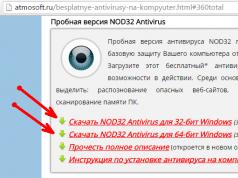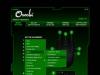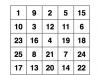Почему решили рассказать именно об этой программе? Программа может переводить с примерно 80 языков (можете посчитать сами).
Dicter бесплатная программа. Она может воспроизводить электронным голосом то, что написано в тексте. На любом языке. А, сами понимаете, иногда бывает полезным послушать, как звучит голос в оригинале. Это может быть полезным, если вы, к примеру, находитесь в кафе на Суахили с вашим ноутбуком, и не можете внятно объяснить официанту, что вам требуется.
В этом случае, вам нужно всего лишь написать в верхней колонке, что вы хотите от официанта, и нажать на кнопочку, похожую на Play (треугольник), рядом с надписью на Суахили. Текст будет произнесен на Суахили, или Английском, как вам удобнее. Или, можно просто показать свой ноутбук или планшет официанту, он поймет и принесёт ваш заказ.
Сразу скажу, что программа работает в Windows. Поэтому, если у вас стоит другая система, могут возникнуть проблемы. Также, есть ещё один маленький нюанс. Должна быть связь с интернетом. Dicter соединяется с Google и оттуда берет основную языковую базу.
Это, с одной стороны, неудобство (далеко не в каждом кафе есть интернет), но, с другой стороны, Dicter занимает мало место на компьютере. Также, таким способом можно поговорить с иностранцем где ни будь в метро, трамвае и объяснить ему маршрут (везде, где есть WI-FI). Или узнать у него нужный вам маршрут. Для этой цели хорошо подойдет нетбук.
Dicter как работать с переводчиком
Скачать Dicter бесплатно . Устанавливаем программу. Во время установки, следите за галочками. Иначе, у вас может установиться, к примеру, Менеджер Браузеров и прочие программы, а они вам нужны?
Итак, вы установили программу. Появляется ярлык. В нем особой нужды нет, т.к. программа запускается горячими клавишами левыми Ctrl + Alt. Теперь мы видим саму программу.
Если вы хотите поменять настойки, нажимаем на шестерёнку и выбираем настройки. Здесь вы можете поменять размер шрифта, поставить программу в автозапуск, или поменять те же горячие клавиши.
Чтобы выбрать языки перевода, просто нажимаем на зеленые надписи языки в центре программы, и выбираем понравившийся. Например, можно выбрать перевод с Корейского на Английский.
Dicter имеет два режима работы. Упрощенный и Расширенный. Упрощенный имеет одно окно, Расширенный два.
Как работать в Упрощенном режиме
Заходите на любой иностранный сайт, выделяете нужный вам текст и нажимаете левые Ctrl + Alt. В окне программы появляется перевод. При этом, перевод можно сделать на любой язык. Например, вы вошли на английский сайт, выделили текст, нажали Ctrl + Alt. Появилась Dicter. Языки у вас стояли в программе были установлены Русский – Японский. В этом случае, перевод будет на Японский.
Если же вы желаете сделать перевод этого текста на русский язык, Вместо Русского ставим Английский, а вместо Японского ставим Русский. Перевод будет выполнен на русском языке. И всё это, та же самая надпись на разных языках.
Так можно поступить на любом иностранном сайте, или работая с любым иностранным текстом. Расставляете языки, выделяете нужный фрагмент текста и нажимаете Ctrl + Alt, затем, получаете перевод.
Как работать в Расширенном режиме
В этом режиме работать еще просто. В верхнем окне набираете текст, или вносите его из буфера Ctrl + V. Затем, выбираем, с какого на какой язык нужно перевести, и нажимаем на зелёную кнопку «Перевод». Перевод готов.
Также, окно программы можно растянуть. Для этого, просто берем мышкой за верхнее поле программы и тянем вверх. Затем вставляем текст, нажимаем перевести и получаем перевод.
Если вы желаете скопировать нужный текст, жмём на два листика в правом углу программы и ваш текст скопирован в буфер.
P.S. Программа старая, поэтому, в Windows 10 не всегда корректно работает. Поэтому, у вас стоит десятка и программа второй раз может не запуститься, может появится надпись, которая означает, что есть проблемы с адресами. В этом случае, нужно перезапустить компьютер. Программа запустится. Отсюда, Dicter больше подходит для систем Windows XP и 7. Но так бывает не часто. Всё зависит от версии вашей десятки и от системы. Вполне возможно, что в ней есть ошибки.
http://info-kibersant.ru/dicter.html
Оригинал записи и комментарии на
Иногда быстро требуется перевести несколько с иностранного языка. Самые предусмотрительные пользователи для этого держат программы-словари у себя на компьютере, продвинутые предпочитают обходиться онлайн словарями, мы, как настоящие самураи попробуем найти свой третий путь. Гигантские универсальные комплексы для перевода на все случаи жизни нам не нужны, а вполне подойдет небольшая утилита, которая сможет быстро перевести выделенные фрагменты текста. Для нетребовательных пользователей, которые хотят понять общий смысл текста на иностранном языке, есть небольшая переводчик который, разбирается в 42 языках.

Процесс установки стандартный, лицензионное соглашение, в какой папке должны располагаться файлы и где разместить иконки для запуска. Но все радужное настроение испортила настойчивая рекомендация установить набор от Яндекса, куда входят тулбар, поисковик по умолчанию и куча дополнительных сервисов. От этого добра мы отказываемся, при необходимости все можно установить и настроить самому. После нескольких секунд ожидания программа радостно сообщит что все готово и приступает к работе.
Хочу предупредить, компьютер в обязательном порядке дожжен быть подключенным к интернету иначе Dicter ничего перевести не сможет. Программа в переводе полный ноль, она выполняет роль посредника между пользователем и бесплатным интернет-сервисом Google Translate, давая возможность все делать в несколько касаний клавиш. Кстати именно поэтому и поддерживает 42 языка.
После запуска Dicter никак не проявляет себя, сразу прячется в область уведомлений. Для перевода, выделяем нужную фразу и жмем сочетание клавиш Ctrl + Alt с левой стороны клавиатуры, после чего моментально вылетает окошко с переведенным текстом. В меру сил Dicter пытается правильно определить язык, если случилась накладочка, из выпадающего списка выбираем с какого на какой язык, нужно переводить.
Если требуется отредактировать текст, который переводим, силами Dicter, жмем «Расширенный режим», после чего появиться дополнительная панель с текстом, который переводим, его и редактируем.
Из кнопок есть только быстрое копирование текста в буфер обмена и возможность прослушать текст (у меня выскакивает ошибка, хотя программа продолжает работать), тоже используется возможности, которые предоставляет Google.
Настроек совсем нет, единственное, что можно поменять размеры шрифта, вызываем контекстное меню, щелкнув по иконке программы в области уведомлений.
Dicter получилась весьма своеобразным переводчиком, подойдет, если у вас компьютер постоянно подключен к интернету и не установлен серьезные программы для перевода. Неплохой выбор и для людей, которые понимают смысл написанного, но встречаются некоторые незнакомые слова и фразы. В категорию обязательных к использованию не относится, но кому интересно можете установить и попробовать, самим решать оставлять на компьютере или удалять.

Самый главный недостаток Dicter это жесткая привязка к Google Translate, если изменяется интерфейс доступа или лицензия на использования программа просто перестает работать, пока не появиться обновление. Такое кстати уже случалось несколько раз.
Прекрасно работает в 32-х и 64-х битной операционной системе. Интерфейс только на русском языке, хотя все что нужно ясно без перевода.
Страница для бесплатного скачивания Dicter http://www.dicter.ru/
Последняя версия на момент написания Dicter 3.20
Размер программы: установочный файл 15,70 Мб
Совместимость: Windows Vista и 7, Windows Xp
Dicter - маленькая программа для перевода текста. Переводит на лету т.е. надо только выделить текст, который хотим перевести и нажать сочетание клавиш Ctrl + Alt и появится окно с переводом. В отличии от , которая может переводить только по одному слову, Dicter может переводить целые тексты, но его перевод основан на google translate т.е. требуется интернет. Зато используя такую мощную технологию как google translate можете быть уверенны, что перевод будет самым точным на более чем 40 языка мира. В отличие от другой похожей программы , которая переводит текст только в браузере, программа Dicter может перевести почти любой текст, который можно выделить.
После установки программы она сразу появится в трее
Из настроек программы можно изменить только размер шрифта перевода, поменять горячие клавиши, и включить или выключить автозапуск. Настройку внешнего вида переводчика разработчики обещают сделать в следующих версиях программы.
Итак, мы читаем текст вдруг встречается непонятное нам предложение, допустим на английском, выделяем предложение, нажимаем Ctrl + Alt (комбинацию клавиш можно поменять) и вот он перевод.

Перевод можно прослушать или скопировать в буфер обмена. Зачем нам прослушивать перевод? Правильно, ненужно, но вот прослушать оригинал иногда надо. Что бы его прослушать, надо кликнуть по надписи «Расширенный режим».

В том же окне откроется еще одно отделение с оригинальным текстом, где его можно также прослушать, скопировать в буфер обмена. Направление перевода меняется как обычном так и в расширенном режиме.
Dicter – программа, предназначена для перевода текстов, проста в использовании и за доли секунды поможет перевести любое слово на нужный язык.


Если, Вы, часто переводите на один и тот же язык, есть возможность установить его «языком по умолчанию». Основным отличием софта является наличие свободной лицензии, поэтому возможно скачать Dicter бесплатно с официального сайта и пользоваться неограниченное количество времени.
Скачайте Dicter бесплатно для Windows на русском языке, ведь в базе словаря заложено более 40 различных языков, если быть точнее, то их 48. Чтобы перевести фразы в любой программе Windows, необходимо выделить его или слово и нажать всего две клавиши CTRL+ALT.
Скачать Dicter бесплатно на русском языке для Windows 7, 8 и 10
Значимые моменты по программе:
- Приложение не устанавливает на компьютер пользователя сотни МБ информации, а получает их через онлайн (интернет). Подробнее читайте в разделе «Интересное».
- После установки программы, для перевода текста достаточно будет выделить и нажать сочетание CTRL+ALT.
- Dicter перевод работает через Google Translate, который указан в разделе «Конкуренты». Это позволяет программе быстро и моментально осуществлять перевод текстов.
- Переводчик Dicter — знает более 40 языков, предлагаемых компанией Google.
- В этой версии добавлена возможность смены сочетания клавиш для перевода.
Так же она обладает функцией «воспроизведение текста». Вы его можете не только перевести, но и прослушать. Это все делает Dicter незаменимым приложением для всех пользователей Windows. Запускается вместе со стартом операционной системы, что делает вашу работу более легкой и приятной.
Когда Вы выделяете текст и нажимаете комбинацию клавиш, то появляется окошко с переведенным текстом, но так же есть и окошко с исходником. Выделенные слова можно прослушивать, редактировать и копировать. Интерфейс Dicter полностью переведен на русский язык и совместим со всеми версиями Windows.
Dicter позволяет переводить с 40 различных языков, а именно:
Албанский, Арабский, Английский, Болгарский, Венгерский, Вьетнамский, Голландский, Галисийский, Греческий, Датский, Иврит, Индонезийский, Итальянский, Испанский, Каталанский, Китайский, Корейский, Латвийский, Литовский, Мальтийский, Немецкий, Норвежский, Персидский, Польский, Румынский, Русский, Сербский, Словацкий, Словенский, Тайский, Турецкий, Украинский, Филиппинский, Финский, Французский, Хорватский, Хинди.
Всегда поможет выполнить перевод в один клик в любом приложении Windows. Более 80% пользователей программы переводчика Dicter более не нуждаются в других системах перевода.
Переводчик Dicter - чем хорош?
Очень часто при работе с компьютером нам встречаются незнакомые слова на иностранном языке.
Достаточно выделить незнакомый текст и нажать CTRL + ALT на клавиатуре - перевод выделенного текста будет показан в красивом всплывающем окне.
Или наоборот - вы пишете текст на иностранном языке и просто забыли какое-то слово...
Пишите на том языке на котором можете, после чего выделяете этот отрезок и делаете два движения - перевод текста - CTRL+ALT, кнопка копировать, расположенная под текстом перевода и CTRL+V снова на клавиатуре.
Таким образом вы просто замените выделенный участок текста на его перевод. Перевод будет получен через Google Translate и вы можете не сомневаться, что это будет лучший перевод при помощи компьютера, доступный на данный момент в мире - ведь компания Google является лидером во всех областях, в которых имеет проекты.
В отличии от других переводчиков, Dicter не устанавливает на ваш компьютер сотни мегабайт словарных баз, которые вам могу никогда не понадобиться, а место будут занимать всегда!
Переводчик Dicter не претендует на то чтобы быть лучшим инструментом для перевода, но как подручное средство для работы с компьютером он просто идеален. Потрясающее удобство использования за счет горячих клавиш перевода CTRL+ALT помноженное на возможности translate.google.com и на то что не требуется практически никаких затрат на установку и обслуживание.
Простота использования переводчика
Для перевода нужно лишь выделить текст и кликнуть по иконке в трее
- или нажать комбинацию на клавиатуре CTRL
+ ALT
Используете Windows ? Наслаждайтесь переводом везде!
В любом приложении Windows вам достаточно одного клика для перевода текста
Функциональность
- автоопределение языка
- а вдруг вы не знаете на каком языке текст?
- перевод между 42
языками
- перевод осуществляется через Google Translate API - вам понравится результат
Оперативность
Перевод во всплывающем окне возникнет через 2-4 секунды
- не нужно скачивать и устанавливать зачастую огромные словарные базы
Доступность
Dicter абсолютно бесплатное приложение
- Может быть использован наряду с имеющимися на компьютере системами перевода
Любой текст или слово, которое встречается Вам при работе с компьютером будет переведено на Ваш родной язык всего лишь двумя движениями.
Наверное, лучше может быть только знать все 42 языка, которым обучен переводчик Dicter
Dicter не устанавливает на Ваш компьютер огромные словари и словарные базы - для перевода используется всемирно известный сервис Translate от Google.
Для тех кто все-таки знает иностранные языки - если вы не знаете или забыли как пишется то или иное слово - просто напишите его на русском языке, выделите, нажмите Ctrl + Alt и вы увидите перевод, а нажав в окне перевода кнопку Скопировать, сможете вставить результат перевода на место выделенного текста простым нажатием Ctrl + V
Скачать Бесплатно Dicter v.2.52
Подробная Установка:
Запускаем и жмём "Далее
"

Принимаем условие и жмём "Далее
"

Где необходимо снимаем галочки и жмём "Далее
"

Папка выбрана, жмём "Далее
"

Жмём "Далее
"

Галочка стоит "Создать Ярлык на Рабочем столе" и жмём "Далее
"

Жмём "Установить
"

Жмём "Завершить
"

Как она работает:

Надеюсь эта программа Вам пригодиться , у меня ещё стоит программа NeoDic
NeoDic
- это бесплатная программа, которая помогает справиться с переводом незнакомых слов и словосочетаний путем простого наведения курсора мыши на данное слово - контекстный перевод.